先看下最终效果:

[next]
1.单击star tool工具,并在画布上随意拖出一个五角星,将边框颜色去掉。
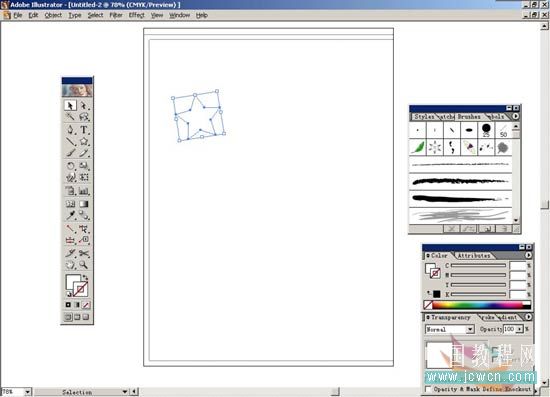
(本文来源于图老师网站,更多请访问http://m.tulaoshi.com/illustrator/)
2.打开windowBrushes或按F5打开Brushes面板。用Selection Tool工具选中五角星并将其拖到Brushes面板上,跳出定义笔刷的对话框,按OK按钮会再跳出一个笔刷设置的对话框,在NAME里面输入STAR,按OK按钮确定。
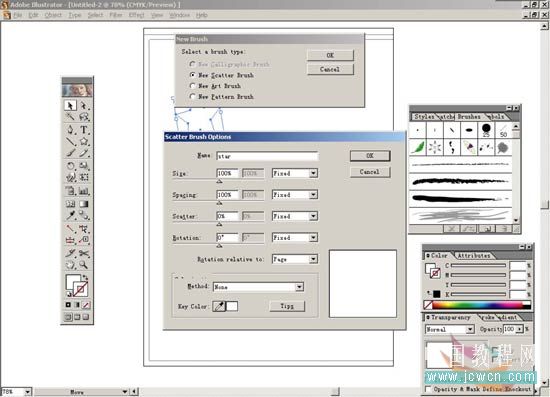
(本文来源于图老师网站,更多请访问http://m.tulaoshi.com/illustrator/)
3.将画布上的五角星删除了,然后用Rectangle tool工具画一个和画布一样大小的矩形。选择Gradient tool工具,接着再打开WindowGradient或按F9,打开Gradient面板。Type选择为Linear,一边颜色为:c= 92,m=50,另一边为:c=95,m=95,按住SHIFT键,从上到下拉一个渐变。这样一个蓝色的天空就完成了。

(本文来源于图老师网站,更多请访问http://m.tulaoshi.com/illustrator/)
4.现在开始绘制满天的星星。先打开windowlayer或按F7打开layer面板,按面板上的新建按钮,建立一个新层。选择Pencil tool工具,将前景色关闭,在画面上随意的画圈。

(本文来源于图老师网站,更多请访问http://m.tulaoshi.com/illustrator/)
5.打开Gradient面板,双击刚才定义好的STAR笔刷,这时会跳出STAR的设置对话框。按OK按钮再按APPLE TO STORKS。设置如下。
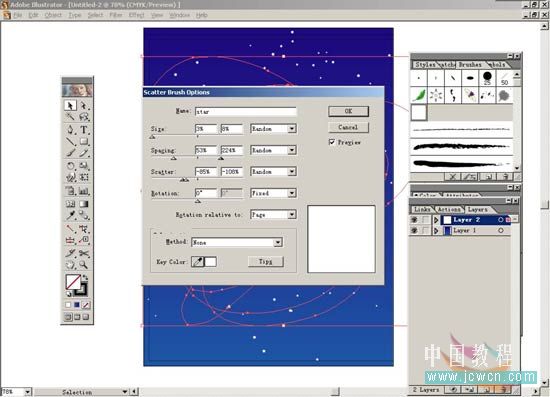
(本文来源于图老师网站,更多请访问http://m.tulaoshi.com/illustrator/)
6.这步我将详细介绍一下,上面STAR设置框里的各个意思。先看SIZE,前一个选框里为所有STAR的尺寸大小。打开后面的下拉三角,选择 Random,可以对第二个选框进行调整,这是调整部分STAR的大小,这样就能达到星星有大有小的效果了。再看SPACING,前一个选框是对整个 STAR的数量进行调整,打开后面的下拉三角,选择Random,可以对第二个选框进行调整,这是调整部STAR的分布。最后看SCATTER,这个功能是调整STAR围绕路径远近的距离,具体的大家自己去研究了。

(本文来源于图老师网站,更多请访问http://m.tulaoshi.com/illustrator/)
7.接着选ObjectExpand Appearance,再选ObjectUngroup或按Ctrl+Shift+G解散群组。接着用用Selection Tool工具选中路径按DEL键删除。再将页面外面的STAR也全部删除。

(本文来源于图老师网站,更多请访问http://m.tulaoshi.com/illustrator/)
8.在layer面板上按住ALT键去点LAYER2,将全部的星星选中,在选EffectBlueGaussian Blur,Radius为1,按OK按钮确定。再打开windowTransparency或按SHIFT+F10,打开 Transparency面版,模式选为screen,Opacity为40%。

(本文来源于图老师网站,更多请访问http://m.tulaoshi.com/illustrator/)
9.打开LAYER2的小三角会显示出所有星星的单独路径,按住ALT+SHFIT键,在LAYER2中有间隔的任意点击选出一部分星星,再打开Transparency面版,将Opacity设定为100%。
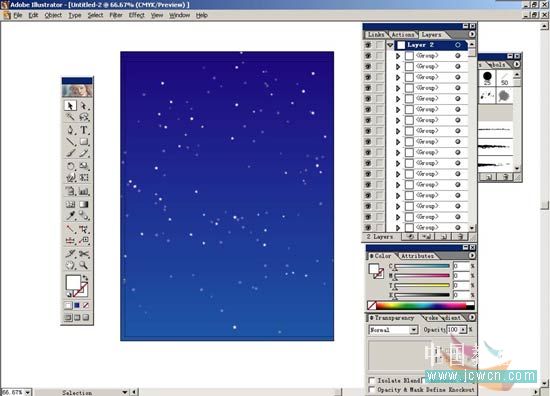
(本文来源于图老师网站,更多请访问http://m.tulaoshi.com/illustrator/)
10.现在还需要填加上一颗流星就更完美了。放大页面,用Ellipse tool工具画一个白色小圆,再用Star tool画一个比小圆大点的五星。
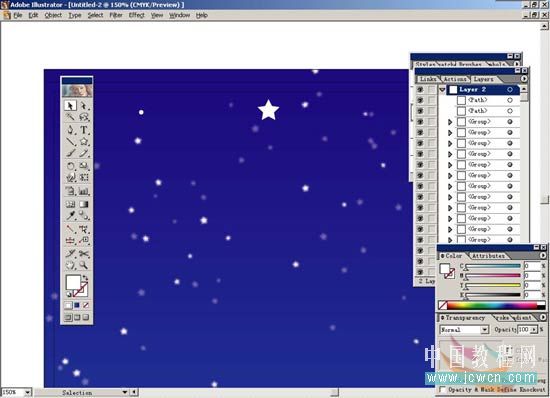
(本文来源于图老师网站,更多请访问http://m.tulaoshi.com/illustrator/)
11.同时选中小圆与五星,双击blend tool工具,设置如下。
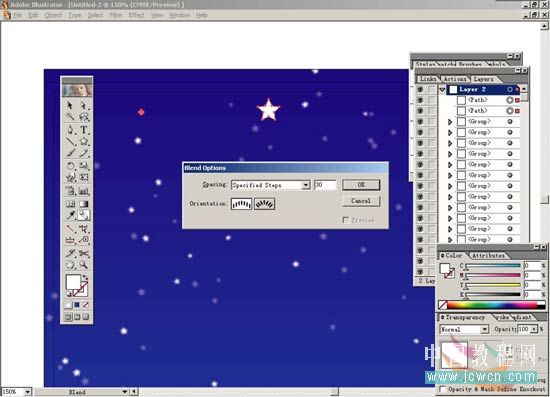
(本文来源于图老师网站,更多请访问http://m.tulaoshi.com/illustrator/)
12.分别点击小圆与五星进行调和。

(本文来源于图老师网站,更多请访问http://m.tulaoshi.com/illustrator/)
13.使用pen tool工具给调和加上中心节点,并配合ALT键将形状调整至如下。
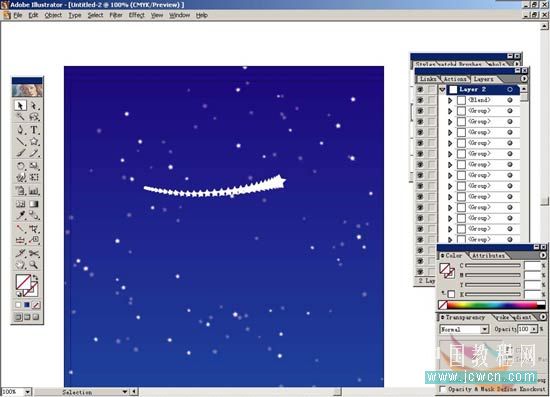
(本文来源于图老师网站,更多请访问http://m.tulaoshi.com/illustrator/)
14.用Direct selection tool工具选中小圆,填充颜色为c=95,m=95。

(本文来源于图老师网站,更多请访问http://m.tulaoshi.com/illustrator/)
15.用Selection Tool工具选中整个被调和的物件,在执行EffectBlueGaussian Blur,Radius为2.5,按OK键确定,再同Selection Tool工具旋转一下角度,这样流星就完成了,同时满天星空的感觉就更完美了。
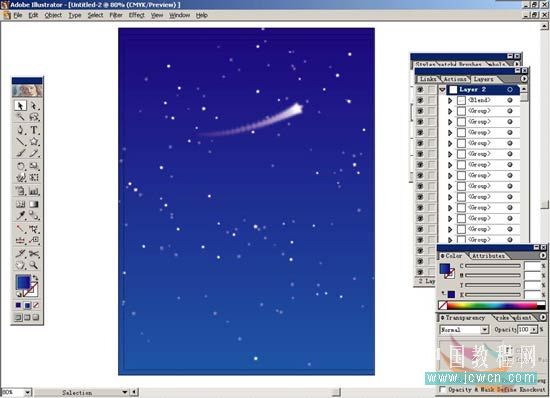










![[Illustrator教程]制作小青豆](http://img.tulaoshi.com/201601/28/8d4c819039f1fc00e105cff6de1d6533_thumb_189.jpg)